در قسمت دوم چگونه از گوگل شیت استفاده کنیم با کپی، پیست و نوشتن در گوگل شیت، اضافه کردن ردیف و حذف کردن آن در گوگل شیت، Freeze یا ثابت نگه داشتن ستون ها در گوگل شیت، نام گذاری خودکار ردیف ها با اعداد، مرز بندی جدول در گوگل شیت، تغییر اندازه ستون و حذف ستون در گوگل شیت آشنا شدیم. در قسمت سوم نحوه استفاده از گوگل شیت، سراغ اعتبار سنجی داده ها یاdata validation برای طیف اعداد و لیست ها خواهیم رفت و در ادامه به برداشتن اعتبار داده ها و تغییر اندازه ستون ها می پردازیم.
-
مرتب سازی داده ها در گوگل شیت
برای مرتب سازی یا sort داده ها در گوگل شیت ، ردیف مورد نظر خود را انتخاب کنید. روی data کلیک کنید.
برای مرتب سازی داده ها در گوگل شیت دو گزینه برای شما فراهم است: sort sheet و sort rang. sort sheet تمام داده های موجود در اکسل را بر اساس ردیفی که شما انتخاب کردید مرتب سازی می کند. اما sort rang فقط داده های ستون مورد نظر شما را مرتب سازی خواهد کرد.
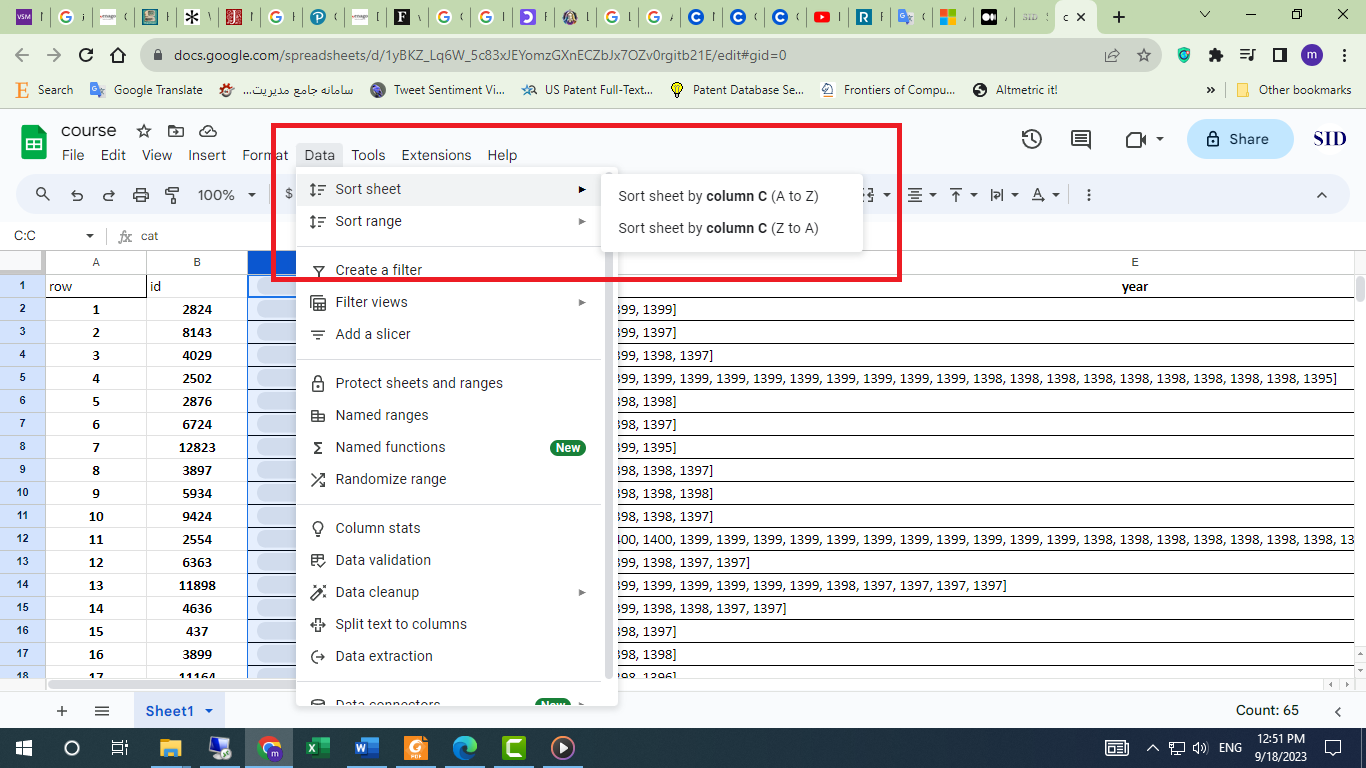
-
اعتبار سنجی داده ها در گوگل شیت
data validation یا اعتبار سنجی داده ها، به روشی برای محدود کردن ورودی ها برای اطمینان یافتن از ورود دادههای معین و همچنین جلوگیری از ورود دادههای اشتباه به یک سلول اکسل است. با استفاده از data validation در گوگل شیت می توانید از ورود داده های نامناسب به هر سلول جلوگیری کنید. علاوه بر این، نوع اطلاعات وارد شده به هر سلول را کنترل می کند و روشی برای محدود کردن ورودی ها یا کنترل پاسخ گویی افراد مختلف در اکسل به کار گرفته شود.
در قسمت قبلی یاد گرفتیم که چگونه ردیف جدید ایجاد کنیم و در آن چیزی بنویسیم.
استفاده از اعتبار سنجی داده به شما کمک می کند تا از بروز اشتباه و نگارش داده اشتباه در هر سلول خودداری کنید. اعتبار سنجی داده برای همکارانی که گوگل شیت خود را در اختیار آنها قرار می دهید، نیز مفید است تا آنها بتوانند سرنخ هایی از ورود داده در هر ستون داشته باشند و از ورود اطلاعات نادرست خودداری کنند. علاوه بر این فرمت هر قسمت را نگه می دارد.
.png)
شما می خواهید داده های ورودی هر ستون را بعد از اینکه کار با گوگل شیت پایان یافت، بررسی کنید. مثلا اگر در ردیف اعداد به صورت عددی وارد شده اند به صورت حروف وارد نشوند. برای اجرای data validation ، ابتدا ستون مورد نظر خود را انتخاب کنید. روی تب data در گوگل شیت کلیک کنید، سپس data validation را انتخاب کنید. سپس از پنجره سمت راست is between با انتخاب کنید. از باکس بعدی طیف اعداد مورد تایید خود را از کم به زیاد را وارد کنید. این مورد برای داده های عددی که طیف خاصی برای آنها در نظر گرفته اید به کار می رود.
ممکن است بعدا نیازی به اعتبار سنجی داده ها در ردیف های عنوان یا سر صفحه خود نداشته باشید یا اینکه سر تیتر جدول شما به عنوان invalid نام گذاری شود. پس می توانید data validation را از آن حذف کنید.
ردیف دیگر با نوع داده متفاوت که در این مثال داده اسمی است، انتخاب کنید و از منوی کشویی dropdown را بزنید که البته به صورت پیش فرض همین گزینه انتخاب شده است. نوع داده های ورودی ستون مورد نظر خود را انتخاب کنید، اگر داده مورد نظر شما بیش از دو نوع از روی add another item کلیک کنید و انواع داده ای که در ستون وارد شده را وارد این قسمت کنید. اگر نوع داده شما زیاد است می توانید آن را کپی و در قسمت مشخص شده پیست نمایید.
برای انتخاب ستون و بازه آن روی apply to range کلیک کنید. روی done کلیک کنید.
برای تغییر اندازه ستون های گوگل شیت، بعد از انتخاب ستون با استفاده از موس آنها را بکشید.
.png)
برای ملاحظه تمامی موارد به فیلم مراجعه کنید.
فیلم استفاده از data validationدر گوگل شیت
پس در قسمت سوم چگونه از گوگل شیت استفاده کنیم این موارد را یاد گرفتیم:
1 استفاده از data validation برای وارد کردن نوع خاصی از اعداد.
2 حذف data validation از ستون ها.
3 تغییر اندازه در ستون ها